
Lo sapevi che Google ha il proprio dedicato gestore di password ? Non è solo la sincronizzazione delle password integrata nel browser Chrome: la soluzione di Google offre anche un'app web, app per dispositivi mobili, una profonda integrazione con Android e la generazione automatica di password complesse.
Poche persone l'hanno notato, il che non sorprende: questa funzione è passata da una semplice parte del browser Chrome per sfuggirle e fornire un gestore di password multipiattaforma più grande.
Tutti i modi in cui puoi accedere alle tue password
RELAZIONATO: Perché dovresti usare un gestore di password e come iniziare
È possibile accedere alle password salvate in diversi modi:
- Chrome su Windows, Mac, Chrome OS e Linux : Il gestore delle password si sincronizza con il browser Chrome, quindi può essere utilizzato in Google Chrome su qualsiasi piattaforma desktop o laptop
- Chrome per Android, iPhone e iPad : Le app per dispositivi mobili di Google Chrome possono anche sincronizzare le tue password, così puoi accedervi nelle app Chrome su Android, iPhone e iPad. Non c'è l'integrazione di Safari su iOS: dovrai utilizzare l'app del browser Chrome.
- In rete : Google offre un'interfaccia basata sul Web per le tue password all'indirizzo https://passwords.google.com . Puoi accedere da qualsiasi luogo con il tuo account Google per accedervi.
- Sul Web mobile : Questa è anche una pagina web reattiva, il che significa che puoi accedervi da uno smartphone. Potresti anche aggiungi il sito web alla schermata iniziale del tuo smartphone , copia e incolla le password da https://passwords.google.com ogni volta che devi accedere a un'app.
- Nelle app Android : Google ha recentemente aggiunto una funzione denominata " Smart Lock per password "A quasi tutti i dispositivi Android come parte di un Aggiornamento di Google Play Services . Questa funzione si integra con il gestore di password di Google per accedere automaticamente alle app che la supportano. Ad esempio, supponiamo che tu acceda a Netflix in Chrome sul desktop e salvi la password di Netflix nel gestore delle password di Chrome. Successivamente potrai aprire Netflix sul tuo smartphone o tablet Android e Android fornirà le tue credenziali Netflix all'app, accedendo automaticamente. Questo comportamento può essere disabilitato o modificato se non ti piace.
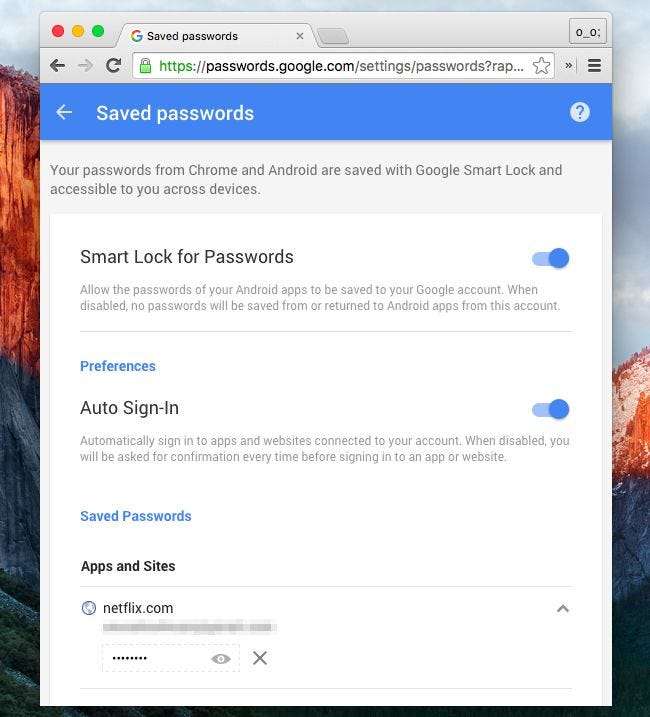
Come iniziare a utilizzare Password Manager di Google
Per iniziare a utilizzare il gestore delle password di Google, utilizza semplicemente Google Chrome sul tuo desktop, smartphone o tablet. Accedi a Chrome con il tuo account Google. Dalle Impostazioni di Chrome, fai clic sul pulsante "Impostazioni di sincronizzazione avanzate" e assicurati che Chrome sia impostato per sincronizzare le password.
(Tieni presente che, se scegli di crittografare le tue password con "la tua passphrase di sincronizzazione", non sarai in grado di accedere alle tue password sul Web. Smart Lock per password su Android non funzionerà.
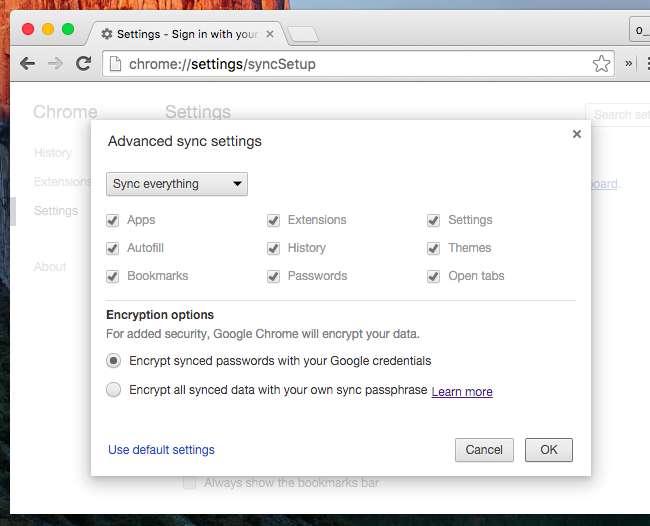
Dovresti anche assicurarti che Chrome sia impostato per offrire il salvataggio delle tue password. Dalla schermata Impostazioni di Chrome, cerca "password" e assicurati che "Richiedi di salvare le tue password web" sia abilitato in "Compilazione automatica e moduli".
Puoi anche "Abilita la compilazione automatica per compilare i moduli web con un solo clic". Questo ti offre una funzione di compilazione automatica come quella che si trova nei più diffusi gestori di password: può persino compilare automaticamente i dettagli del pagamento con carta di credito e il tuo indirizzo dalle informazioni memorizzate in Google Wallet, se lo desideri.
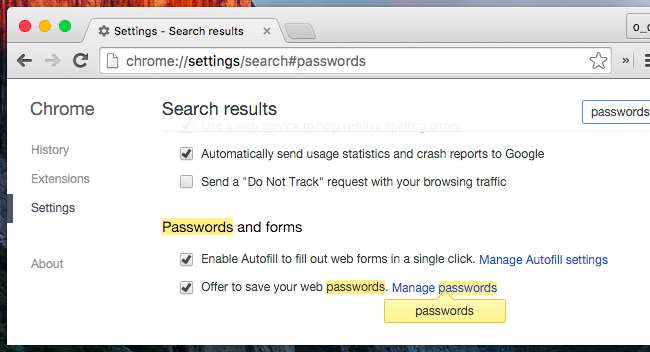
Successivamente puoi fare clic sul link "Gestisci password" qui o andare su chrome: // settings / passwords in Chrome, per accedere, gestire e visualizzare un elenco delle password salvate.
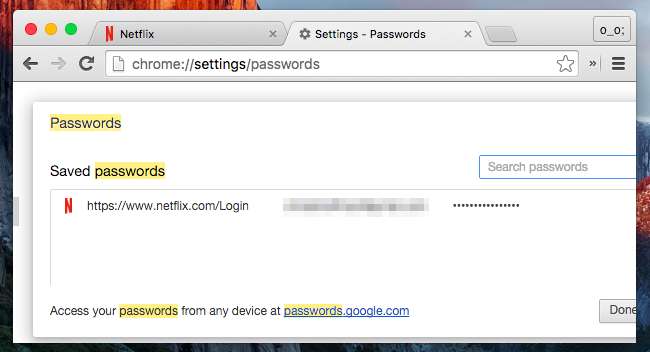
Per salvare effettivamente una password, vai su un sito Web e accedi normalmente. Chrome ti chiederà se desideri salvare il nome utente e la password che hai utilizzato su quel sito Web e puoi accettare.
La prossima volta che visiterai la pagina di accesso del sito web, Chrome inserirà automaticamente il tuo nome utente e la tua password.
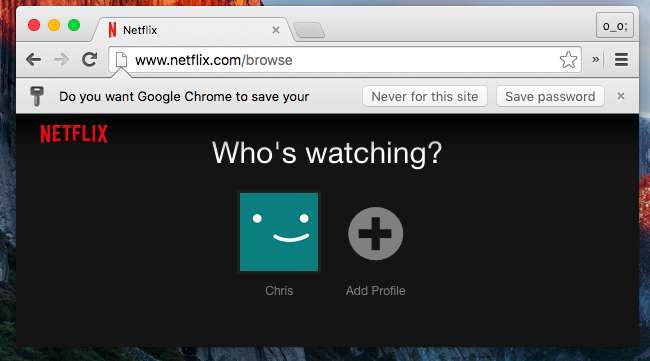
Genera automaticamente password complesse
Google Chrome contiene anche una funzione che genererà utilmente nuove password casuali per te e le salverà nel tuo vault. Molti gestori di password dedicati, inclusi LastPass, 1Password e Dashlane - offrono questa caratteristica.
Tuttavia, questa funzione non è abilitata per impostazione predefinita: è una bandiera nascosta. Collega chrome: // flags nella barra degli indirizzi di Chrome e premi Invio per accedere all'elenco dei flag. Individua il flag "Abilita generazione password" e impostalo su "Abilitato".
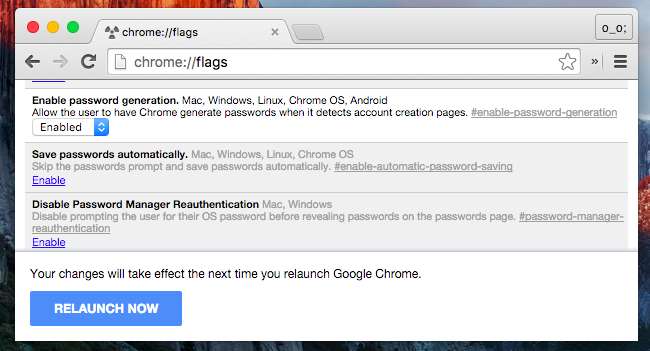
La prossima volta che crei una password, Chrome rileverà che stai utilizzando una pagina di creazione dell'account e si offrirà di compilare e salvare automaticamente una password casuale per te.

Puoi anche modificare altri flag che possono rendere più utile il gestore delle password: ad esempio, gli sviluppatori di siti web hanno la possibilità di contrassegnare determinati campi della password con un'opzione "non ricordare", che impedirebbe a Chrome di ricordare la password. C'è un flag "Abilita il salvataggio forzato delle password" che farà ignorare a Chrome questo, consentendogli di ricordare qualsiasi password.
Il gestore delle password di Google non è ricco di funzionalità come le app di gestione delle password dedicate, ma Google ne aggiunge regolarmente funzionalità. È collegato al tuo account Google e gli account Google sono abbastanza sicuri: possono anche essere protetti con tutti i tipi di autenticazione in due passaggi .
L'obiettivo di Google è fornire un semplice gestore di password che funzioni automaticamente con funzionalità come Smart Lock per password, quindi le persone che cercano un'interfaccia più potente potrebbero preferire un altro gestore di password.
Credito immagine: @sage_solar su Flickr






